Allgemein
Mit diesem PlugIn können Sie die Intrastat-Meldung für das statistische Bundesamt über Umsätze mit anderen Eu-Staaten erstellen. Verpflichtet sind dazu alle Unternehmer, die einen Umsatz >= 200.000 € mit andern EU-Staaten haben (Stand 01.01.2003)
Bei dem im folgenden beschriebenen Vorgehen werden zwei Dateien (mit den Umsätzen) erstellt, die sie über die Web-Seite des Statistischen Bundesamtes übertragen können. Voraussetzung dafür ist ein Internetzugang sowie eine Registrierung beim Statistischen Bundesamt für die Online-Meldung. (Weiteres siehe Einstellungen vornehmen im Folgenden)
Details zur Intrastatmeldung selbst können Sie dem Anhang "Intrastat.pdf".entnehmen
Einstellungen
Beim ersten öffenen des PlugIn sehen die Einstellungen (in etwa) so aus:
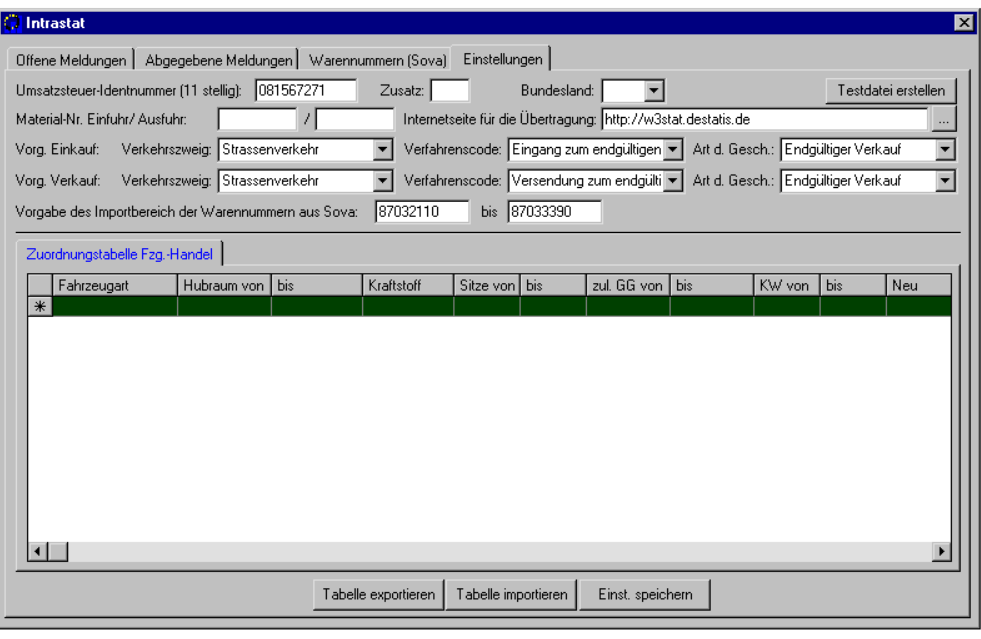
Beschreibung der Einstellungen:
1. Umsatzsteuer-Identnummer: In dieses Feld muss die Unsatzsteuer-Identnummer OHNE die führenden Zeichen "DE" eingetragen werden. Falls beim Mandanten eine USt-ID hinterlegt ist, so wird diese, falls im Wesentlichen korrekt, in das Feld übernommen. Im Wesentlichen korrekt bedeuted: Nicht NULL, also angegeben, und ab der dritten Stelle numerisch. Für die Aussenhandelsstatistik wird allerdings eine 11-stellige USt-Nr benötigt! Das Feld erlaubt nur numerische Eingaben.
HINWEIS: Es handelt sich um dieselbe Steuernummer, die man beim Registrieren beim statistischen Bundesamt angibt.
2. Zusatz: Hier muss, falls mehrere Filialen mit derselben USt-ID melden, die Filial-ID hinterlegt werden. (numerisch).
3. Bundesland: Das Bundesland, in dem das meldende Unternehmen seinen Firmensitz hat. Feldinhalt ist numerisch, Auswahl über Text durch Dropdown-Feld.
4. Materialnummern für die Einfuhr und den Versand: Diese werden vom statistiachen Bundesamt vergeben, nachdem das Unternehmen als Melder registriert ist und ein erfolgreicher Test von Testdaten erfolgt ist. Näheres zu den Modalitäten s.u.
5. Internet-Site für die Übertragung: Hier wird die Internetsite angegeben, die mit dem Button rechts daneben im Browser geöffnet werden kann. Auch hier erfolgt eine genauere Beschreibung weiter unten.
6. Vorgaben für die Einfuhr und Ausfuhr: Diese Angaben werden benötigt, um die entsprechenden Werte bei der Ermittlung der Meldedaten aus dem Bestand in die importierten Positionen zu übernehmen. Diese Angaben sind nicht zwingend erforderlich, aber nur damit können die ermittelten Daten meist ohne weitere Bearbeitung in eine Meldedatei übernommen werden. Näheres zum Meldevorgang s.u.. In den meisten Fällen sollten die vorgegebenen Werte korrekt sein, sie können jedoch manuell angepasst werden, sowohl in der Vorgabe, als auch nach dem Import in den einzelnen Meldepositionen.
7. Vorgabe des Importbereichs aus Sova: Hier werden die Werte eingetragen, die standardmässig in die Übernahmemaske aus Sova eingetragen werden. Sie können ebenfalls pro Import angepasst werden.
8. Zuordnungstabelle Fzg.-Handel: Auch hier werden Angaben gemacht, um beim Ermitteln der Positionen aus dem Datenbestand möglichst alle Angaben für die Erstellung einer Meldung eintragen zu können. Auch hier können (ggfls. auch müssen!) manuelle Änderungen vorgenommen werden. Es kann die aktuelle Zuordnungstabelle exportiert und an anderer Stelle entsprechend wieder importiert werden.
>>>>> ACHTUNG: Änderungen in den Einstellungen müssen explizit über den Button "Einst. speichern" gesichert werden!!! <<<<<
Import von Warennummern aus einer Sova-Datei:
Im Register "Warennummern (Sova)" kann per Klick auf den Button "Importieren..." ein Bereich von Warennummern aus einer Sova-Textdatei importiert werden. In der Maske für den Import muss der Bereich an Warennummern, sowie der Pfad zu einer Sova-Textdatei angegeben werden. Für den Import stehen die Optionen "Alle" bzw. "Nur im ausgewählten Bereich" zum löschen vorhandener Sova-Nummern zur Verfügung. Die zweite Option (die standardmässig ausgewählt ist) ist hilfreich, um z.B. nur die Warennummern für PKW und anschliessend nur die Warennummern für Zweiräder zu importieren, die dazwischen liegenden Warennummern, die im Fall Fzg.-Handel nicht benötigt werden, können dadurch ausgespart bleiben.
Die Sovawarennummerndatei für 2003 (24.11.2004: Sova2005.txt enthält die aktuellsten Sova-Nummern) befindet sich in den Anhängen (die geben wir dann allerdings "ohne Gewähr" raus, falls sich irgendwas geändert haben sollte). Besser ist es, dem Kunden den Link auf die Datei im Internet geben, damit er sich die aktuellste Sova-Datei herunterladen kann: http://www.destatis.de/allg/d/klassif/sovatxt.htm (special Thanx 2 Goran).
Für den Fzg.-Handel gängige Warennummern (Sova2003.txt):
- PKW: 87032110 bis 87033390
- Zweiräder: 87111000 bis 87115000
- LKW: 87041010 bis 87051000
- Fahrzeuge zur Personenbeförderung (10 und mehr Personen): 87021011 bis 87029090
(Angaben ohne Gewähr!)
Einstellungen vornehmen und Registritation beim stat. Bundesamt:
Zunächst müssen die Warennummern aus der Sovadatei importiert werden. Anschliessend müssen die Angaben 1 und 3 der allgemeinen Einstellungen vorgenommen und gespeichert werden. Der nächste Schritt besteht im Registrieren beim stat. Bundesamt (http://www.w3stat.destatis.de). Sobald Sie die Zugangsdaten vom statistischen Bundesamt erhalten haben, können mit dem Button "Testdatei erstellen" sowohl für den Versand als auch für die Einfuhr eine Testdatei zum Übertragen auf die Site des stat. Bundesamtes erstellen lassen. Nachdem Sie diese übertragen haben, erhalten Sie vom statistischen Bundesamt je eine Materialnummer für den Versand und die Einfuhr, die Sie in den Einstellungen hinterlegen und speichern. Ab jetzt können Sie Meldungen mit dem PlugIn erstellen und dann via Internet an das Statistische Bundesamt übertragen.
Manuell Meldungspositionen erfassen:
Im Register "Offene Meldungen" haben Sie die Möglichkeit, sowohl für die Einfuhr als auch für die Ausfuhr Einzelpositionen zu erfassen. Mit dem Button "Neu" legen Sie eine neue Position zur Bearbeitung an, nachdem Sie Ihre Werte eingegeben haben, übernehmen Sie Ihre Änderungen mit dem Button "Speichern". Es findet noch eine Prüfung statt, ob die Position exportierbar ist und ggfls. eine Meldung ausgegeben. Speichern einer Position ist grundsätzlich möglich, beim Erzeugen einer neuen Meldung werden aber nur Positionen berücksichtigt, die im Status "OK" (grünes LED) oder "Gewicht" (gelbes LED, Gewicht=0, gelb steht für Warnung) haben. Positionen, die nicht OK sind, werden beim Erstellen der Meldung nicht berücksichtigt.
Automatisierter Import von Meldungspositionen:
Um Positionen aus dem Datenbestand zu übernehmen wird auf dem Register "Offene Meldungen" auf den Button "Ermitteln..." geklickt. Zuvor sollten die Einstellungen aus Punkt 6 vorgenommen werden, sowie eine Zuordnungstabelle erstellt werden. Wenn alle Daten beim Fzg.-Handel korrekt und vollständig erfasst wurden und eine lückenlose Zuordnungstabelle hinterlegt ist, so sollten die ermittelten Positionen alle den Status "OK" erhalten. Da es recht aufwändig ist, eine vollständige Zuordnungstabelle zu erstellen, wurde die Möglichkeit implementiert, Zuordnungstabellen zu im- und exportieren. Damit können entsprechende Zuordnungen zwischen verschiedenen VxS-Systemen ausgetauscht werden. In der Anlage sind die beiden Dateien "SetTablePKW.txt" und "SetTableZweirad.txt" hinterlegt, wo ein grosser Teil bereits abgedeckt sein sollte. Diese Dateien können manuell mit einem Editor ergänzt werden, wobei beachtet werden muss, dass eine fixe Spaltenbreite verwendet wird. Auf Details wie Satzstruktur wird hier nicht explizit eingegeangen, da diese eigentlich anhand der Dateien ersichtlich sein sollte. Beim manuellen Erfassen einzelner Zuordnungszeilen muss folgendes berücksichtigt werden: Es erfolgt keine vollständige Prüfung auf Vollständigkeit und/ oder Redundanz der Angaben, lediglich für folgende Fälle wird eine ungültige Zeile rot dargestellt: Wenn in beiden Hubraum-Spalten 0 steht, wenn kein Fahrzeugtyp ausgewählt ist, wenn keine Treibstoffart ausgewählt ist, wenn die angegebene Warennummer neu oder gebraucht ungültig (nicht vorhanden) ist.
Im Falle redundanter Zuordnungszeilen wird beim Import die erste zutreffende Zuordnung für den importierten Datensatz verwendet.
Folgendes Kriterium muss erfüllt sein, dass ein Datensatz aus dem Fzg.-An- und Verkauf in die offenen Meldungen als Position übernommen wird: der Käufer bzw. der Verkäufer hat eine ausländische Umsatzsteuer-ID. Es werden beim Import nur Datensätze berücksichtigt, die noch in keiner Meldung enthalten sind (weder in offenen noch in erzeugten). Für den Import muss ein Zeitraum angegeben werden (Zwischenmaske).
Zu beachten:
Die Werte "Statistischer Wert" und "Rechnungsbetrag" wird nur in vollen Euro ans statistische BA übermittelt.
Meldung erzeugen
Nach Klicken des Buttons "Meldung erstellen" wird eine Maske zum Eingrenzen des Zeitraums für die Meldung angezeigt. Hier ist zu beachten, dass nur Zeitangaben zulässig sind, die aus demselben Monat des gleichen Jahres kommen. Andernfalls wird eine Meldung ausgegeben. Wenn die Angaben korrekt sind, erscheint zweimal der FileOpen-Dialog, in dem der Pfad zum Speichern der Datei ausgewählt werden muss. Der Dateiname sollte nicht geändert werden, da das statistische BA vorschreibt, dass die Datei einen bestimmten Namen hat (Materialnummer.asc). Die so erzeugten Dateien können anschliessend auf die Site des statistischen BA übertragen werden (ACHTUNG: Dies geschieht nicht automatisiert!!!). Im Register "Abgegebene Meldungen" kann jede erzeugte Meldung erneut exportiert werden oder die Meldung rückgängig gemacht werden (rückgängig bedeutet dabei, dass alle Positionen wieder zurück in die Listen der offenen Meldung verschoben werden (Kann nicht rückgängig gemacht werden!)).
In der Ansicht "Abgegebene meldungen" kann jede gemachte Meldung per Dropdown abgerufen werden. Die Positionen sind in dieser Ansicht schreibgeschützt. Korrekturmeldungen können derzeit nicht auf Dateibasis gemacht werden, weswegen Meldungen nur im Falle nicht übertragener Meldungen (Datei wurde noch nicht auf die Site des stat. BA übertragen) rückgängig gemacht werden sollten.
- SetTable_Zweirad.txt
- SetTable_PKW.txt
- SetTable_LKW.txt
- sova2006.zip
- Sova2006.pdf
- Gegenueberstellung_2005_2006.pdf
- Auf einen Blick.pdf
- Changes2006.pdf
- SOVA_2006.txt
- Laender2006.pdf
- Anleitung2004.pdf
- wiederverwendete.warennummern.kn2005.pdf
- SOVA2005.txt
- Sova2005.pdf
- Gegenueberstellung_2004_2005.pdf
- Auf einen Blick.pdf
- Erl_DSB_Versendung_Eingang_ab_2002.pdf
Erstellt: 27.05.2003 08:54:45 Autor: Zach Geändert: 08.05.2017 08:09:05 Geändert von: Zach ArtikelID: 3934